WiFi er stort set den mest efterspurgte vare i disse dage, især hvis du kan pakke den gratis. Det er overalt i dagens verden, hvor de fleste steder har mere end et WiFi-netværk tilgængeligt. Det er alt sammen godt for tilslutningsmuligheder, men det spiller rollen som et dobbeltkantet sværd. Ser du, at have flere WiFi-netværk også stiller spørgsmålet om, hvilket du skal oprette forbindelse til, da man måske har bedre dækning i det ene område og svagt i det andet. For eksempel i mit hus har jeg et separat netværk til de øverste og nederste etager, og jeg vil ideelt set oprette forbindelse til det netværk, der er til det gulv, jeg er på, da signalstyrken forståeligt nok er bedre.
De fleste af nutidens operativsystemer - især macOS og iOS - er ret intelligente, men ikke nok til at skelne mellem og skifte mellem WiFi-netværk med anstændig vs. god signalstyrke. Det fører i sidste ende til situationer, hvor du ender med at være forbundet til et WiFi-netværk, der har en rimelig signalstyrke på trods af at du har et fremragende alternativt netværk til rådighed, hvilket fører til en dårlig tilslutningsoplevelse. Heldigvis er der en vej rundt på Mac og iPhone / iPad.
Prioritering af WiFi-netværk i macOS
En af de mange ting ved macOS, som jeg elsker, er, hvordan det giver en behagelig brugeroplevelse og sætter brugervenlighed foran alt andet (og ja, du kan være uenig i det; det er bare min mening dannet over år). En funktion i macOS Sierra og tidligere, som ofte enten overses eller ignoreres, er muligheden for at prioritere gemte netværk i den rækkefølge, du vil have din Mac til at oprette forbindelse til dem. Brug af dette, du kan faktisk definere, hvilke netværk der har højere prioritet, så i deres tilstedeværelse opretter din Mac først forbindelse til dem og endda skifter til dem, hvis de bliver tilgængelige.
1. Det er ret nemt at få adgang til denne funktion. Enten klik på WiFi-ikonet på din Mac menu linje og naviger til “Åbn netværksindstillinger”Eller start appen Indstillinger, og gå til ruden Netværksindstillinger.
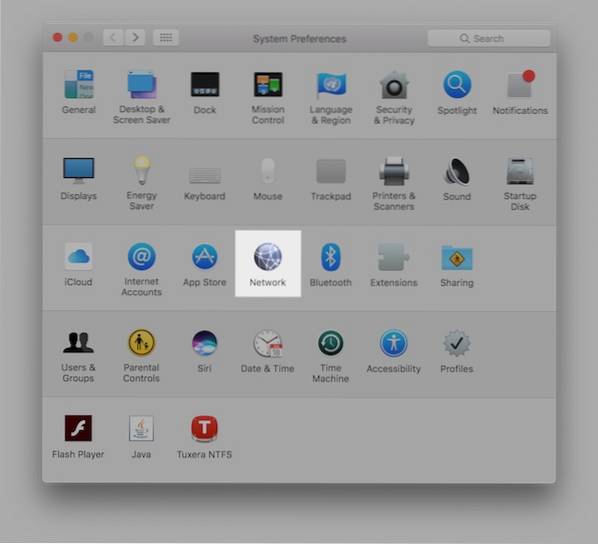
2. Fra ruden skal du sørge for, at Trådløst internet er valgt i venstre sidebjælke. Klik derefter på fra højre side "Fremskreden" knappen nedad.
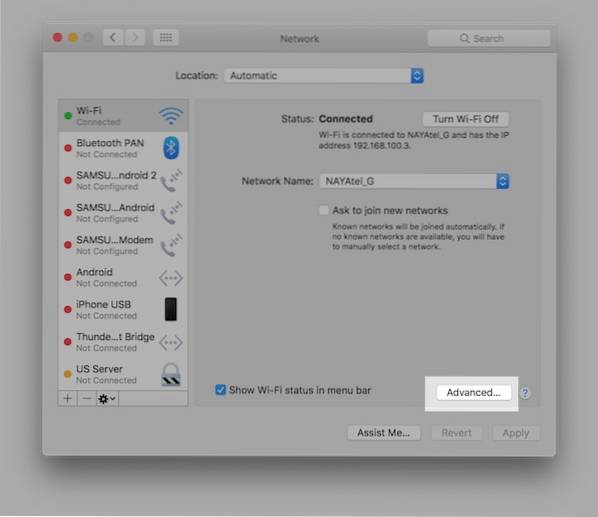
3. Det næste vindue viser en kolonne under titlen “Foretrukne netværk”, hvor alle de huskede WiFi-netværk på din Mac vises. Lige under denne kolonne vil du se en plus og en minusknap. Disse knapper flytter et valgt netværk henholdsvis op eller ned på listen.
Her er sagen: netværk øverst på listen har højere prioritet sammenlignet med dem nederst. Derfor er alt hvad du skal gøre, at arrangere netværkene i den rækkefølge, du vil oprette forbindelse til dem. Dette betyder, at uanset hvilket netværk du altid vil holde forbindelsen til, skal du bare vælge det og bruge plustegnet til at flytte det helt øverst på listen. Ligeledes, hvis du vil mindske præferencen for et netværk, skal du bare flytte det mod slutningen af din liste.
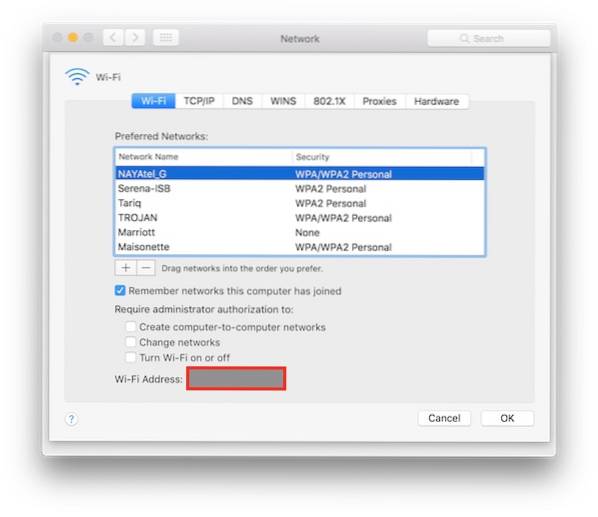
Når det er gjort, klik på OK og din Mac vil huske disse præferencer for fremtiden, hvilket resulterer i en jævn WiFi-tilslutningsoplevelse.
Prioritering af WiFi-netværk i iOS
Mens der er en ligetil måde at prioritere WiFi-netværk i macOS, tilbyder iOS 10 eller en tidligere version ikke nogen sådan mulighed. Sandheden er, at dette er et større problem især på iPhones og iPads snarere end Macs, men Apple ser ikke ud til at have behandlet dette endnu. Ikke desto mindre betyder det ikke, at det stadig ikke kan gøres.
Bemærk: Du skal bruge en Mac med det samme Apple-id, der bruges på både computeren og iPhone.
Der er ikke nogen specifik handling, du skal tage for at opnå netværksprioritering på en iPhone eller iPad. Fordi indstillinger og præferencer deles på tværs af Apple-enheder,forudsat at de bruger det samme Apple-id, uanset hvilken prioritet du definerer på Mac'en, overføres det til iPhone forudsat at iCloud-synkronisering er aktiveret.
For at få din iPhone til at oprette forbindelse til et foretrukket netværk skal du markere den som det foretrukne netværk på din Mac ved hjælp af trinnene beskrevet ovenfor, og du er også klar til din iDevice.
Selvfølgelig er der visse forbehold for denne proces. Det kræver, at du har en Mac med det samme Apple ID delt på begge sider. Det forudsætter også, at du har de samme WiFi-netværk konfigureret på både din iPhone og Mac, hvilket sandsynligvis ikke er tilfældet, da iPhone er meget mere mobil end en Mac potentielt kan være. Dette er dog den eneste måde, lige nu.
SE OGSÅ: Sådan får du vist gemte iPhone WiFi-adgangskoder på Mac (ingen jailbreak)
Konfigurer WiFi-prioritet på iPhone, iPad og Mac
Nå, det var trinene til at oprette WiFi-netværks prioritet på en iPhone, iPad eller Mac. Selvom det er ret ligetil på en Mac, er det irriterende og skuffende, at Apple ikke har behandlet noget så grundlæggende som dette i iOS, især da iOS er stolt af sin brugervenlighed, men indtil Apple gør noget ved det, er dette din løsning til din Bekymringer for WiFi-signalstyrke. Hvis du har nogen anden måde at prioritere WiFi-netværk på Apple-enheder, så lad os det vide i kommentarfeltet nedenfor.
 Gadgetshowto
Gadgetshowto



